Как установить интернет банкинг на компьютер
Обновлено: 01.07.2024
В настоящее время банковский сектор подвержен большой конкуренции. Каждое кредитное учреждение прикладывает максимальные усилия для привлечения новых клиентов и удержания старых. Для этого используются лояльные условия банковских продуктов, снижение процентных ставок, а также оптимизация и удобство обслуживания. Для обеспечения последнего была разработана онлайн система интернет-банкинг. Она делает работу с банковскими услугами максимально удобной и быстрой. В данной статье поговорим о том, что такое интернет-банкинг, какие он имеет особенности, а также как к нему подключиться.
Что такое интернет-банкинг?
Интернет-банкинг – это вид дистанционного обслуживания клиентов с предоставлением им доступа к собственным счетам и услугам банка посредством сети интернет. Как правило, такой доступ предоставляется каждому владельцу кредитной или дебетовой карты, а также юридическим лицам, открывшим расчетные счета в одном из банков. Данная система предназначена для самостоятельного совершения финансовых операций без посещения отделений банка.
В России первые прообразы современных онлайн-банкингов с ограниченным функционалом появились более 20 лет назад. Если на начальных этапах подобным сервисом могли похвастаться не многие кредитные учреждения, то сегодня интернет-банкинг стал неотъемлемой частью всех коммерческих банков. Интуитивный интерфейс, обширный функционал и простота использования являются ощутимыми плюсами для будущих клиентов.
Особенности интернет-банкинга.
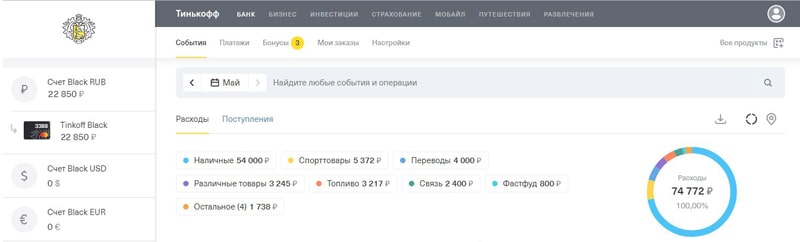
Несомненно, удаленный доступ ко всем операциям по счетам и банковским картам очень удобен. Это экономит много времени и сил, поскольку весь функционал доступен, не выходя из дома, или из любого другого места при наличии интернет соединения. Более того, он доступен круглосуточно.
За предоставление доступа к личному кабинету не взимается дополнительная плата. Интернет-банкинг идет, как бесплатное дополнение к оформленной банковской услуге. Однако, большинство кредитных учреждений взимают комиссию за СМС-оповещение, от которого часто нельзя отказаться. Поскольку, вместе с информированием клиента на его номер приходят СМС с кодами подтверждения при в ходе в личный кабинет и проведения каждой финансовой транзакции.
В свою очередь, интернет-банкинг обладает широкими возможностями, среди которых:
1. Создание валютных счетов.
2. Проверка баланса.
3. Управление картой:
4. Подключение дополнительных услуг, например, овердрафт, СМС-информирование и другие.
5. Просмотр истории операций, поступлений и списаний с детализацией за выбранный период.
6. Осуществление переводов.
-
;
- Физическим лицам;
- Юридическим лицам;
7. Осуществление платежей различного рода:
8. Создание шаблонов.
9. Просмотр реквизитов и данных по счетам и картам.
10. Заказ справок и выписок онлайн.
11. Смена тарифов банковского обслуживания.
Стоит отметить, что функционал интернет-банка может дублировать мобильный банк. Он также предоставляется на бесплатной основе и представляет собой мобильное приложение, устанавливаемое на смартфон или планшетный компьютер.
Как подключиться и войти в систему?
Прежде чем обзавестись доступом к онлайн сервисам банка, необходимо стать его клиентом: открыть счет или оформить пластиковую карточку. Вместе с предоставленной услугой сотрудниками финансовой организации будет дана информация по порядку входа в интернет-банкинг. Как правило, доступ предоставляется по умолчанию. Однако, в некоторых учреждениях для получения логина и пароля потребуется заполнить соответствующее заявление. В иных случаях, например, в Сбербанке получить данные для авторизации можно самостоятельно, воспользовавшись ближайшим банкоматом.
Чтобы воспользоваться дистанционной системой клиенту банка необходимо иметь:
- Логин и пароль для авторизации.
- Интернет подключение.
- Компьютер, ноутбук или любой портативный девайс с поддержкой браузера и возможностью выхода в интернет.
- Мобильный телефон, привязанный к карте или открытому счету с подключенной услугой СМС-информирования.
Если минимальные условия выполнены, то пользователь может осуществить подключение и вход в интернет-банкинг. Для этого нужно:
1. Перейти на официальный сайт банка, клиентом которого он является.
2. Перейти в соответствующий раздел. На разных сайтах он может называться по-разному. Например, «Сбербанк-Онлайн», «Альфаклик», «Интернет-Банк», или просто «Войти».
3. Ввести парольную пару и нажать кнопку «Войти».
4. Пройти дополнительную идентификацию вводом полученного СМС-кода.
5. Попасть в интерфейс онлайн сервиса и начать им пользоваться.
Как видно, процедура подключения и входа в личный кабинет предельно проста.
Насколько безопасен интернет-банкинг?
В свою очередь, онлайн сервис устроен таким образом, что вся информация хранится в базах данных банка, а все вычислительные процессы происходят на его серверах. Клиенту же через веб-интерфейс или мобильное приложение предоставляется итоговая информация. А также, посылать ряд команд через функциональные кнопки. Как следствие, основная степень защиты обеспечивается силами самого банка и является крайне надежной.
Тем не менее, вероятны случаи утечки информации и потери аккаунта и денежных средств. Как правило, это происходит по вине самого клиента. Поэтому в первую очередь о соблюдении мер безопасности следует думать ему.
Повышенное внимание и следование простым правилам при пользовании банковскими продуктами может исключить возникновение негативных последствий, таких, как компрометация карты.
Для этого необходимо:
Плюсы онлайн-банкинга.
Дистанционная банковская система получила широкое распространение и признание среди клиентов различных банков. Несомненно, это произошло благодаря наличию следующих преимуществ:
Преимущества дистанционного банковского обслуживания:

 |
 Онлайн обновление статусов операций |
 Работа через сайт банка |
 Постоянное развитие возможностей дистанционных сервисов |
1. Платежи
2. Выписки
3. Операции с валютой и карточными счетами
Тариф определяет, какие комиссии взимаются Банком за предоставление услуг Клиенту.
Перечень услуг, за которые взимается плата, предложен в таблице ниже.
С полным перечнем тарифов можно ознакомиться на странице Тарифы на услуги юридическим лицам.
Тариф и соответствующие ему размеры комиссии необходимо уточнять на онлайн-странице своего регионального филиала либо в отделении Банка.
Наименование услуги
Установка и настройка программного обеспечения, восстановление текущей работоспособности системы ДБО с выездом к клиенту
- по региональному филиалу
Комиссия взимается в день предоставления в Банк подписанного клиентом Заявления на выполнение работ, связанных с установкой и настройкой программного обеспечения и средства криптографической защиты информации клиентского модуля системы ДБО.
Перевод клиента на новую систему ДБО
Перевод клиента с системы ДБО «Интернет-Клиент» на систему ДБО «Банк-Клиент» (по заявлению клиента)
Комиссия взимается в день подачи клиентом в Банк заявления.
Перевод клиента на другую систему ДБО осуществляется в течение 15 рабочих дней с момента подачи клиентом заявления
Обслуживание системы ДБО
Комиссия взимается ежемесячно не ранее 25-го числа и не позднее последнего рабочего дня текущего календарного месяца, начиная с месяца, следующего за месяцем подключения клиента к системе ДБО «Интернет-Клиент».
Комиссия взимается с клиента вне зависимости от количества подключенных к системе ДБО «Интернет-Клиент» счетов данного клиента.
При переводе клиента с одной системы ДБО на другую в соответствии с п.7.2.1 новая комиссия взимается с месяца, следующего за месяцем подключения к новой системе ДБО.
В случае расторжения договора о предоставлении услуги ДБО в течение расчетного месяца комиссия взимается пропорционально количеству рабочих дней использования услуги в этом месяце.
Сопровождение криптографической защиты информации
Изготовление одного временного сертификата ключа подписи на ключевом носителе Банка
Комиссия взимается в день подачи клиентом заявления на регистрацию клиента в Удостоверяющем центре АО «Россельхозбанк». Тариф включает в себя НДС (дополнительно не взимается)
Изготовление сертификата ключа подписи по запросу клиента
Услуга предоставляется клиенту после выполнения условий по п.7.4.1
Аннулирование (отзыв) сертификата ключа подписи по запросу клиента
Приостановление действия одного сертификата ключа подписи по запросу клиента
Возобновление действия одного сертификата ключа подписи по запросу клиента
Комиссия взимается в течение 3-х рабочих дней с момента возобновления Субъекту информационного обмена сертификата ключа подписи. Тариф включает в себя НДС (дополнительно не взимается)
Проверка подлинности электронной подписи (ЭП) в одном электронном документе по запросу клиента
Комиссия взимается в течение 3-х рабочих дней от даты заключения Удостоверяющего центра АО «Россельхозбанк». Тариф включает в себя НДС (дополнительно не взимается)
Плановая смена сертификата ключа подписи по запросу клиента
Изготовление сертификата ключа подписи
Внеплановая смена сертификата ключа подписи по запросу клиента
Изготовление одного временного сертификата ключа подписи на новом ключевом носителе в связи с утратой ключевого носителя или его технических повреждений
Комиссия взимается в день подачи клиентом запроса на отзыв/приостановление сертификат ключа подписи. Тариф включает в себя НДС (дополнительно не взимается)
Изготовление сертификата ключа подписи по запросу клиента
Услуга предоставляется клиенту после выполнения условий по п.7.6.1
Изготовление временного сертификата ключа подписи в связи с компрометацией ключа подписи на новом ключевом носителе
Тариф применяется в случае возврата клиентом ключевого носителя, ранее выданного Банком.
В случае непредставления клиентом ключевого носителя, ранее выданного Банком, с клиента взимается комиссия в соответствии с п.7.6.1 в день получения клиентом от Банка нового ключевого носителя
Изготовление сертификата ключа подписи по запросу клиента
Услуга предоставляется клиенту после выполнения условий по п.7.6.2
Подключение к системе "Интернет-Клиент" осуществляется с использованием сервиса Личный кабинет в два этапа.
1. Обратиться в отделение Банка, в котором обслуживается счет, получить ПИН-конверт (логин и пароль для первого входа в Личный кабинет) и функциональные ключевые носители (токены) в заявленном количестве.
2. Подписать Акт приема-передачи функциональных ключевых носителей 1 .
Заявка на подключение к услугам ДБО;
Заявка на регистрацию субъекта информационного обмена (создается автоматически по заполненным реквизитам Заявки на подключение к услугам ДБО);
Запрос(-ы) на выдачу сертификата ключа проверки электронной подписи;
-
2. В течение 5-ти рабочих дней со дня исполнения Банком Заявки на подключение к услугам ДБО (ее статус в Личном кабинете "Исполнен") необходимо предоставить в Банк документы, подтверждающие подключение, на бумажном носителе:
- Заявление о присоединении к Условиям ДБО (если подключается более одной организации, то на каждую организацию);
Заявление на регистрацию субъекта информационного обмена (на каждого подключаемого субъекта информационного обмена);
Запрос на выдачу сертификата ключа проверки электронной подписи (на каждого подключаемого субъекта информационного обмена);
Сертификат ключа проверки электронной подписи будет выпущен Банком только после предоставления документов в бумажной форме.
Документы предоставляются в 2-х экземплярах и не позднее чем через 5 рабочих дней со дня исполнения Заявки на подключение к услугам ДБО. По истечении указанного срока, Банк может запросить предоставление дополнительных документов.
-
3. Получить в электронном виде Сертификат(-ы) ключа проверки электронной подписи и сохранить на функциональный ключевой носитель. После этого подключение можно считать завершенным, можно осуществлять вход в систему "Интернет-Клиент".
1 Вместе с подписанным экземпляром Акта приема-передачи функциональных ключевых носителей работник Банка передает Сертификат лицензии СКЗИ «КриптоПро CSP».
Требования к аппаратным средствам:
IBM-совместимый компьютер с процессором класса Pentium II, 400 Мгц и выше;
объем оперативной памяти не менее 512 Мб;
объем свободного пространства на диске не менее 500 Мб;
средство вывода информации (дисплей/монитор) с разрешением не ниже 800*600;
подключение к сети Интернет для связи с Банком;
наличие подключенного локального или сетевого принтера;
рекомендуется наличие манипулятора типа «мышь».
Требования к системному программному обеспечению:
32/64-х битная операционная система семейства Microsoft Windows Vista, Microsoft Windows 7, Microsoft Windows 8.1, Microsoft Windows 10 в которой рекомендуется установить следующие настройки парольной политики: минимальная длина пароля 8 символов, активирована системная процедура проверки сложности паролей, установлена автоматическая блокировка персонального компьютера на 20 минут после 5 неуспешных попыток ввода пароля, установлен автоматический запрос на смену пароля через 3 месяца с начала его использования;
браузер Microsoft Internet Explorer версии 9.0, 10, 11.
рекомендуется регулярный контроль жесткого диска на отсутствие сбоев и повреждений.
Для работы в системе Интернет-Клиент требуется установить Дистрибутив системы.
Для этого необходимо загрузить Дистрибутив на свой компьютер, запустить файл setupRSHB и следовать указаниям установщика.
Подробнее о процессе установки можно ознакомиться в Руководстве по установке и настройке системы «Интернет-Клиент» и в видеоинструкции по установке, расположенной ниже.

Банки и их клиенты редко сходятся во мнении относительно удобства работы с системами интернет-банкинга. Кредитные организации уверены, что дистанционные приложения к их сервисам понятны пользователям. В то же время у клиентов при осуществлении операций в Сети, напротив, возникает масса вопросов.
«Эргономика на нуле, общий подход устарел, как работать с ноутбуком без мышки — непонятно: кнопки в нужный момент не становятся активными, приходится самому наводить на них курсор», — делится впечатлениями от работы с интернет-банком ЮниКредит Банка форумчанин krITk.
Не устраивает его и система Райффайзенбанка, в которой, по его мнению, «все старо как мир», нет «удобного механизма контроля за финансами» и достойной «визуализации», зато присутствуют «какие-то цифровые ключи, которые нужно помнить, где сохранил, или таскать с собой, чтобы на другом компе операцию сделать».
Другой форумчанин, BrainNNNN, за неудобства интерфейса и функционала систему еще одного банка — «Уралсиба» — назвал «жутчайшей». «Чтобы платеж прошел, надо сначала создать любой платежный документ, только потом заходить в шаблоны — иначе счет, с которого надо оплачивать услуги, будет недоступен», — описал BrainNNNN один из «косяков» системы ДБО.
Для банка один из способов объяснить клиенту, как правильно пользоваться системой интернет-банкинга, — написание грамотного руководства. Можно, конечно, этого и не делать, сославшись, допустим, на то, что в банке внедрена стандартная система, что ее разработала известная в своей области компания, услугами которой пользуется множество финансовых учреждений в России. Некоторые кредитные организации так и поступают, предлагая при этом клиентам для обучения пройти по ссылке на демоверсию системы интернет-банкинга, размещенную даже не на сайте банка, а на портале разработчика.
Другие банки в дополнение к ссылке на демоверсию или вместо нее указывают на своих сайтах еще одну — на руководство пользователю. Примечательно, что к системам интернет-банкинга одного и того же разработчика одни банки прилагают руководство пользователю и демоверсии, в то время как другие — нет. Они объясняют это тем, что все необходимые рекомендации (в устной или печатной форме) выдают клиентам в офисе во время подписания договора на дистанционное обслуживание.
С другой стороны, само по себе наличие инструкции, руководства пользователю, памятки и т. д. не является гарантией системы ДБО. В ЮниКредит Банке есть как демоверсия ИБ, так и руководство пользователю на семи страницах, но, судя по отзывам на форуме Банки.ру, клиенты все равно недовольны системой.
«Интернет-банкинг (Enter.UniCredit) у ЮниКредит, конечно, ужасный. Вернее, их два: это старая и новая версии», — уверяет nikolaech, заявление которого в корне противоречит руководству пользователю системы интернет-банкинга, где четко и недвусмысленно указано, что «Enter.UniCredit — простая, удобная и безопасная система».
При этом саму инструкцию Enter.UniCredit назвать по-настоящему удобной нельзя. Хотя бы потому, что рядом с заявлением о «льготных тарифах» для пользователей интернет-банкинга стоит кликабельная ссылка, но отсылает она не к тарифам, а к главной странице сайта банка, с которой еще нужно будет перейти на страницу с льготными тарифами, чтобы понять, насколько они отличаются от стандартных комиссий.
Не вполне согласен с пользовательским руководством ЮниКредит Банка и пользователь krITk, который отмечает, что его браузер Chrome «умирает» при попытке распечатать платежку по кнопке «печать». Между тем Google Chrome (версия 2.0 и выше) отмечен банком как браузер, который можно использовать для работы с системой наряду с Microsoft Internet Explorer (версия 7.0 и выше), Firefox (2.0 и выше), Opera (9.0 и выше) и Safari (2.0 и выше).
Среди банков, которые всерьез озаботились проблемой обучения своих клиентов работе с интернет-банкингом, выделяются Сбербанк, ВТБ 24, Альфа-Банк и Банк24.ру. Первые три лидируют по количеству клиентов, пользующихся этой системой. В Сбербанке активных пользователей системы ИБ порядка 1,7 млн (до конца года банк намерен увеличить их число до 2,6 млн человек), в «Альфа-Клике» активных около 1,2 млн, в ВТБ 24 их также более миллиона (по данным на 1 августа, в системе «Телебанк» зарегистрировались 1 млн 250 тыс. клиентов).
Альфа-Банк построил систему обучения, которая в значительной степени опирается на запросы непонятливых пользователей. Кликая на тот или иной вопрос из серии «как я могу…», клиент может прочитать совет-рекомендацию банковских специалистов.
Сбербанк обзавелся самым длинным в России руководством, которое претендует на звание полноценного учебника, учитывая его объем в 43 страницы. Прочитавший их клиент будет подкован не только практическими советами, но и теоретическими знаниями.
Так, ознакомившись со словарем основных терминов, можно понять, что означает словосочетание «идентификатор пользователя» (так в Сбербанке называют логин), и понять, чем отличается одноразовый пароль от постоянного. Есть в инструкциях Сбербанка полезные для продвинутых пользователей рекомендации. Например, раздел по грамотной настройке интернет-браузера для работы с системой «Сбербанк ОнЛ@йн». Для тех же, кто не любит много читать, у кредитного учреждения имеется довольно подробная видеоинструкция.
Банк24.ру, в свою очередь, смонтировал не один, а шесть учебных роликов. Отдельные видеоуроки предусмотрены для обучения входу в систему ИБ, работе с картами, вкладами, платежами, счетами и мобильным информированием. Правда, попытка увидеть ролики с помощью iPad не увенчалась успехом.
В ВТБ 24 пользовательских инструкций едва ли не больше, чем в Сбербанке. Отличие в том, что свои рекомендации банк не собрал в единый файл, поэтому доступ к информации клиент получает, кликая по разным главам-заголовкам. Форумчанин koshalot тем не менее назвал руководство банка «толстым талмудом» и посетовал на нечеловеческий язык: «Какие-то УПИ (типовые операции), СПИ (персональные операции) и еще какие-то ПИ… это точно программисты придумали, но нормальным людям это вообще непонятно».
В Райффайзенбанке подсчитали, что не менее 15% клиентов, впервые получивших доступ к системе Raiffeisen CONNECT, звонят на специально выделенную линию поддержки пользователей интернет-банка с вопросом, как начать пользоваться системой. Но здесь ситуация особая. «Наша система интернет-банка требует от клиента создать цифровой ключ для электронной подписи платежных поручений, — пояснил член правления Райффайзенбанка Андрей Степаненко. — И именно этот технический аспект вызывает наибольшее количество вопросов».
В колл-центр банка ВТБ 24 ежемесячно поступает порядка миллиона обращений. Статистика говорит о том, что 6—7% клиентов, обратившихся в службу поддержки по телефону или по электронной почте, испытали сложности с работой или подключением к системе интернет-банкинга.
«Служба поддержки отвечает по имейлу, но КАК она отвечает…», — посетовал на язык консультантов ВТБ 24 koshalot и в подтверждение привел переписку своей жены с банком.
Жена: «Так а переводить в «Телебанк.ру» деньги со счета АБС (автоматизированной банковской системы? полчаса искала в Гугле, что такое АБС…) на пластиковую карту и обратно — можно?» ВТБ 24: «Счета АБС подключаются к системе «Телебанк» для просмотра. Производить снятие средств со счета АБС на текущий счет в системе «Телебанк» невозможно. Счет АБС можно пополнить с помощью операции УПИ 9999 «Платежное Поручение» или СПИ тип 90 «Межфилиальный Перевод». «Я лично ничего не понял, почему нельзя производить снятие-то?» — подвел итог переговорам koshalot.
В банках подсчитали, что самые распространенные причины обращения клиентов, испытывающих затруднения с работой в системе интернет-банкинга, — это забытый логин или пароль, а также невозможность подключения к системе ДБО с помощью любимого браузера. Но такая статистика характерна не для всех.
В Промсвязьбанке отмечают, что ежемесячно в контакт-центр на линию поддержки пользователей системы PSB-Retail поступает порядка 10 тыс. звонков. И чаще всего звонят, чтобы провести платеж или иную операцию по телефону. Кроме того, клиентам требуются консультации по вопросам самостоятельного заполнения различных форм (советы, как правильно указать назначение платежа, и т. п.). Актуальны также проблемы, связанные с порядком генерации, активации и устранения ошибок при работе с электронно-цифровой подписью (ЭЦП), тарифная политика банка и, наконец, сам порядок подключения системы интернет-банкинга.
В заключение можно отметить, что нежелание клиентов заниматься самообразованием на сайте банков и читать всевозможные руководства и памятки легко объяснить. Частично виновато качество самих инструкций, в которых пользователю нелегко, а порой невозможно найти полезный совет. Кроме того, многим клиентам морально приятнее, если за них сделает ту или иную работу сотрудник финучреждения.
В этом случае пользователь ИБ готов мириться с тем, что он выглядит в глазах сотрудника колл-центра или даже в своих собственных необразованным в части работы с банковским приложением. Ведь любой клиент имеет законное право требовать от банка и от разработчиков финансовых приложений «интуитивной понятности». Тем более что в ней так уверены и кредитные организации, и создатели систем интернет-банкинга.

Чтобы перевести деньги или оплатить коммунальные услуги, давно не нужно ходить в отделение банка: все можно сделать через интернет. Рассказываем, как пользоваться онлайн-услугами, на примере Сбербанка и ВТБ.
Как подключить Сбербанк Онлайн
Когда вы получаете карту в отделении Сбербанка, вам обычно сразу помогают подключить онлайн-банк. Но это можно сделать и самостоятельно.
1. Подключите смс-уведомления в банкомате, по телефону 900 или в офисе банка;
2. Зарегистрируйтесь в Сбербанк Онлайн одним из трех способов:

В процессе регистрации вам нужно придумать логин и пароль – они понадобятся при входе. Логин и пароль также можно получить в банкомате в разделе «Сбербанк Онлайн» – «Получить логин и пароль».
Как войти в Сбербанк Онлайн с компьютера
2. Введите логин и пароль.

Готово! Вы авторизовались.
Как войти в Сбербанк Онлайн с телефона
2. Откройте приложение и нажмите на кнопку «Войти по карте или логину».
5. Придумайте пятизначный пароль, по которому вы сможете входить в приложение. Введите его два раза.
6. Если на вашем смартфоне можно использовать вход по отпечатку пальца или по Face ID, приложение предложит его активировать. Примите или откажитесь.
Готово! Вы авторизовались.
Основные функции Сбербанк Онлайн
Оплатить коммунальные услуги по QR-коду
1. Откройте раздел «Платежи» в приложении.
2. Выберите пункт «Оплата по QR или штрих-коду».
3. Отсканируйте код с квитанции.
4. Проверьте реквизиты и сумму, подтвердите платеж.
Подключить систему быстрых платежей в Сбербанке

1. В приложении нажмите на иконку в левом верхнем углу и перейдите в раздел «Профиль» – «Настройки».
2. Нажмите на пункт «Система быстрых платежей».
3. Нажмите «Подключить» для входящих и для исходящих переводов отдельно. Если горит кнопка «Отключить», то для этого типа переводов СБП уже подключена.
Перевести деньги с карты Сбербанка
1. Перейдите в раздел «Платежи».
2. Выберите, кому вы хотите перевести деньги: клиенту Сбербанка или человеку в другой банк.
3.Выберите номер этого человека в своих контактах или просто введите номер карты в поле ввода.
6. Выберите функцию «В другой банк»
7. Выберите способ перевода – по номеру телефона в банки партнеры, по номеру карты или по номеру счета.
8. Заполните нужную информацию и нажмите «Продолжить».
Чтобы сделать перевод в другой банк без комиссии через систему быстрых платежей, найдите функцию «Перевод через СБП» в разделе «Платежи». Введите номер телефона и сумму платежа, выберите банк получателя и переведите деньги.
Узнать реквизиты карты
1. Кликните на нужную карту.
2. Выберите пункт «О карте» – «Реквизиты перевода на счёт карты».
Посмотреть бонусы СберСпасибо

В веб-версии бонусы СберСпасибо можно проверить прямо на главной странице.
Чтобы найти их в мобильной версии, кликните на главной по пункту «Все сервисы» и перейдите в раздел «СберСпасибо».
Как подключить ВТБ Онлайн
Вы можете подключить онлайн-банк двумя способами.
1. В офисе банка по паспорту – обычно это можно сделать сразу при получении карты.
2. В банкомате в меню «Настройки».
Как войти в ВТБ Онлайн с компьютера

2. Выберите удобный способ авторизации: по номеру телефона, по номеру карты или по логину.
3. Введите номер телефона, номер карты или логин.
4. Введите пароль и кликните по кнопке «Войти».
Если вы уже авторизованы в мобильном приложении ВТБ Онлайн, войти в веб-версию можно еще проще.
1. Нажмите на кнопку «Быстрый вход по QR».
2. Откройте приложение, перейдите в «Избранное» и кликните на кнопку «QR-код».
Читайте также:

